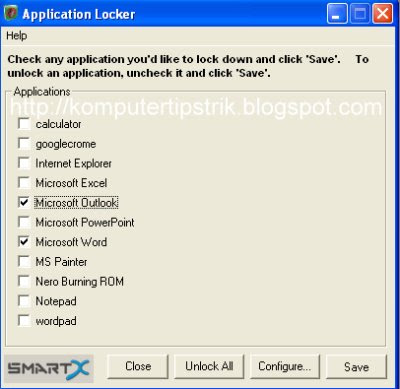Untuk mengetahui ukuran/ besarnya file di dalam suatu folder biasanya kita lakukan klik kanan pada folder tersebut kemudian klik properties. Ini dilakukan pada setiap folder yang akan kita lihat ukurannya.
Tips kali ini bagaimana caranya agar pada windows explorer menampilkan informasi folder size/ ukuran folder pada masing-masing folder ketika kita membuka atau meng-explore suatu drive(C, D,..) tanpa melakukan klik kanan.
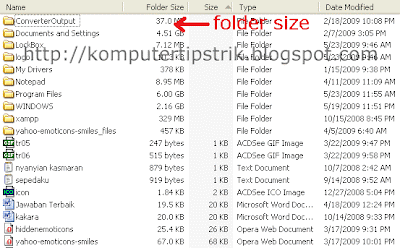
Caranya yaitu kita harus menginstalkan program kecil semacam pluginnya untuk windows XP yang dapat di-download dari SourceForge.net atau klik disini untuk download zipnya, ukurannya sekitar 170KB.
Settingnya sebagai berikut:
� Setelah download instalkan programnya
� Setelah programnya terinstal, jalankan Windows explorer (shortcut: win+E)
� Set tampilan Views pada Detail

� Klik kanan pada salah satu kolom: name/size/type.. kemudian pilih / contreng : Folder Size

Semoga Bermanfaat.
Download this article in PDF
Tags: melihat ukuran folder, tampilkan folder size, mengetahui ukuran folder, menampilkan folder size, folder size di windows explorer,
menampilkan ukuran size di windows explorer
Baca Juga :
Menambahkan menu Copy to dan Move to pada klik kanan file di windows xp
Tips kali ini bagaimana caranya agar pada windows explorer menampilkan informasi folder size/ ukuran folder pada masing-masing folder ketika kita membuka atau meng-explore suatu drive(C, D,..) tanpa melakukan klik kanan.
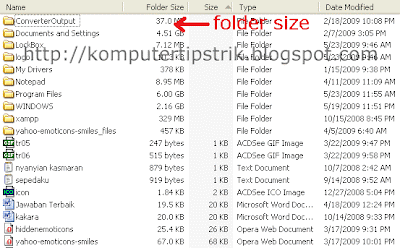
Caranya yaitu kita harus menginstalkan program kecil semacam pluginnya untuk windows XP yang dapat di-download dari SourceForge.net atau klik disini untuk download zipnya, ukurannya sekitar 170KB.
Settingnya sebagai berikut:
� Setelah download instalkan programnya
� Setelah programnya terinstal, jalankan Windows explorer (shortcut: win+E)
� Set tampilan Views pada Detail

� Klik kanan pada salah satu kolom: name/size/type.. kemudian pilih / contreng : Folder Size

Semoga Bermanfaat.

Download this article in PDF

Tags: melihat ukuran folder, tampilkan folder size, mengetahui ukuran folder, menampilkan folder size, folder size di windows explorer,
menampilkan ukuran size di windows explorer
Baca Juga :
Menambahkan menu Copy to dan Move to pada klik kanan file di windows xp







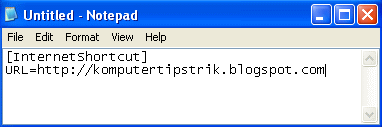




 Mungkin kita ingin tahu blogger � blogger yang berada satu kota dengan kita, siapa tahu tetangga di samping atau di depan rumah kita pun ternyata blogger juga,
Mungkin kita ingin tahu blogger � blogger yang berada satu kota dengan kita, siapa tahu tetangga di samping atau di depan rumah kita pun ternyata blogger juga,
 Bagaimana kalau kita ingin agar sebuah
Bagaimana kalau kita ingin agar sebuah